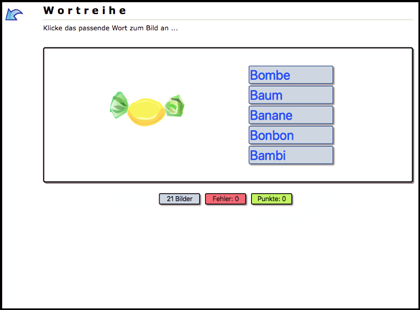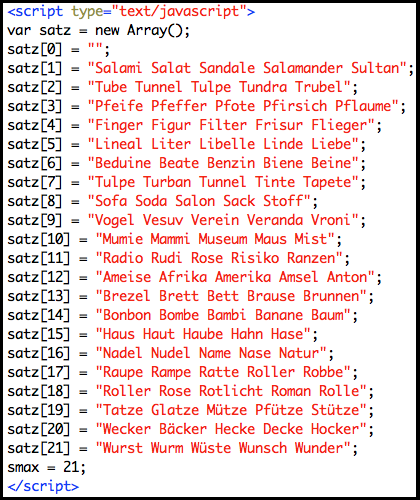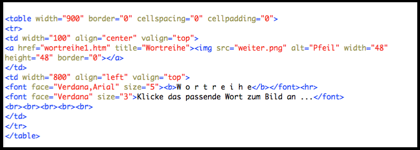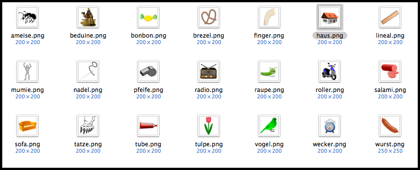OpenWebTrain
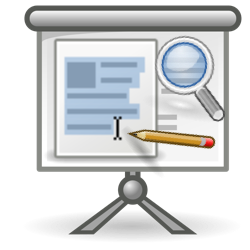
W o r t r e i h e n
Diese Übung wurde für das Lesetraining in Klasse 1 entwickelt. Zu einem Bild wird das Bildwort
und vier zusätzliche ähnlich geschriebene Wörter angezeigt. Die Kinder müssen das richtige Wort anklicken.
Mit dem Skript können auch Trainingseinheiten für höhere Klassen mit
gezieltem Wortschatzmaterial (Dehnungen, Verdopplungen, Fremdwörter, Englisch, ...) erstellt werden.Die Übung 'Wortreihe' besteht aus zwei Dateien: wortreihen.htm und wortreihen.js. Die erste Datei ist die Datei, die Sie ändern müssen, um neue Wortreihen zu erstellen. Die zweite Datei enthält den seperaten Programmcode. Dort sollten Sie nur Änderungen vornehmen, wenn Sie Kenntnisse über Javascript haben.
In der zu ändernden Datei 'wortreihe.htm' muss nur der rechts angezeigte Bereich geändert werden. Die richtigen und falschen Wörter sind in einer Satzreihe mit nachfolgendem Leerzeichen angelegt. Das richtige Bildwort ist immer das erste in der Reihe, die nachfolgenden Wörter sind immer die Fehlerwörter und es müssen immer 5 Wörter pro Reihe sein. Die Anzahl der Reihen kann beliebig sein. Sie können Reihen löschen oder durch Kopieren und Ändern der Indexzahlen in den eckigen Klammern auch einfach hinzufügen. Zuletzt muss nur noch der Variablen 'smax' die vorhandene Reihenzahl zugewiesen werden.
Im obersten Bild sehen Sie die Umsetzung für die 14. Satzreihe. Anhand der Leerlücke werden die Wörter selektiert. Den Bildnamen erhält man, indem zum ersten Wort in der Reihe noch die Dateiendung '.PNG' angehängt wird. Dies ist das Standardformat der Bilder von OpenClipartOrg und muss beibehalten werden. Die Voraussetzung dazu ist, dass die Bilder zuvor entsprechend abgespeichert bzw. umbenannt wurden. Zuletzt werden alle Wörter per Zufallswahl noch gemischt und so entsteht die Ausgabe im obersten Bild. Klickt das Kind ein richtiges Wort an, so wird dieses kurz grün unterlegt, im Fehlerfall dann rot. Nach dem richtigen Anklicken ruft das Programm mit einer Verzögerung die nächste Wortreihe auf.
Im dritten Bild sehen Sie den Dateikopf. Hier können Sie den Titel und die Arbeitsanweisung abändern. Dazu überschreiben Sie den schwarzen Text einfach mit Ihrer Wortwahl.
Einige Reihen weiter oben wird mit einleitendem '<a href=...' die Datei mit einem Klick auf den Pfeil neu aufgerufen, wobei die Punkte und Fehler gelöscht werden. So kann schnell ein Wechsel zwischen den Kindern an der Arbeitsstation ausgeführt werden. Nun kann dieser Vorgang auch mit dem Browser erledigt werden - wozu also der Pfeil? Die Methode wende ich an, um die nächste Datei zu starten: also z.B. wortreihe2.htm, die dann ähnliches oder schwierigeres Wortmaterial enthält und den Kindern dann eine Differenzierung bietet. Die können sich dann durch unterschiedliche Niveaus klicken. Die letzte Datei enthält dann wieder den Aufruf der ersten Datei.
Daneben gibt es einen Ordner, in dem sich die Bilder befinden. In unserem Beispiel sind nur die wenigen zum Betrieb notwendigen Bilder vorhanden, um das Downloadvolumen klein zu halten. Alle Bilder haben das PNG-Format und eine Größe von 200x200 Pixeln. Sie finden also zwei Ordner: 'Bilder' und 'Wortreihe'! Wenn die Bilder in einem eigenen Ordner liegen, dann kann man dorthin beliebig viele Bilder einfügen und diese von mehreren anderen Übungsdateien aus nutzen. Wenn Sie alle Bilder benötigen, um z.B. neue Seiten zu kreieren, dann gehen Sie bitte auf die Download-Seite. Dort stelle ich Ihnen im Laufe der Zeit alle meine bisher umgesetzten Bilder als ZIP-Dateien zum Download bereit.